ChatGPTってスマホで使えるの?
スマホでChatGPTを使うとエラーになって進めない…
世間で噂のチャットボット『ChatGPT』。
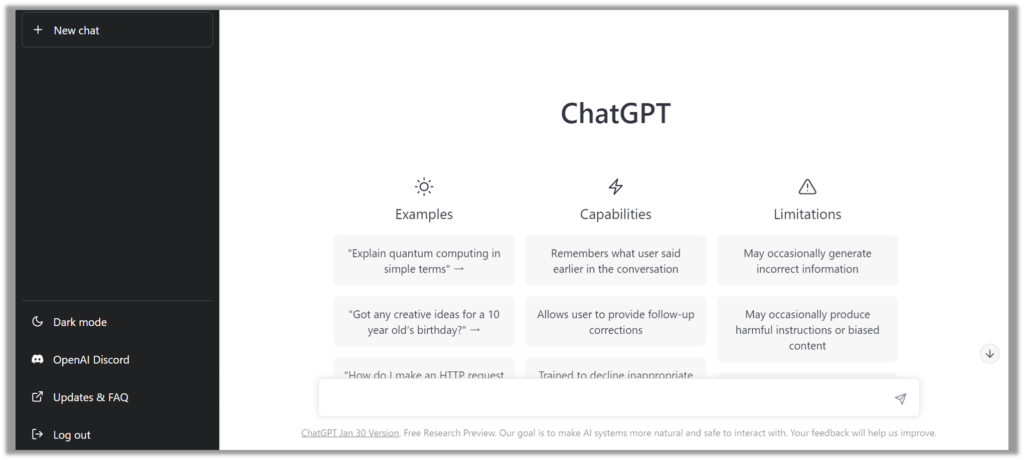
使ってみたいけれど、「パソコンがない」と諦めていませんか?
ChatGPTはスマホでも使えます!
この記事では、スマホでChatGPTを使う方法、登録方法を【画像付き】で詳しく解説しています。
登録自体は簡単で、5分程度ですぐにChatGPTを始めることができますよ。

『百聞は一見に如かず』
最新の技術に触れてみることで、新しい発想が生まれるかも。
知っておいて損はないので、ぜひ最後まで読んでもらえるとうれしいです。
パソコンでの使い方・登録方法は、こちらの記事で詳しく解説しています。
ChatGPTとは
ChatGPTとは、OpenAIによって開発されたテキスト生成AI。
対話形式のコミュニケーションだけでなく、情報検索、文書の生成・要約・翻訳など様々なタスクに使用することができます。
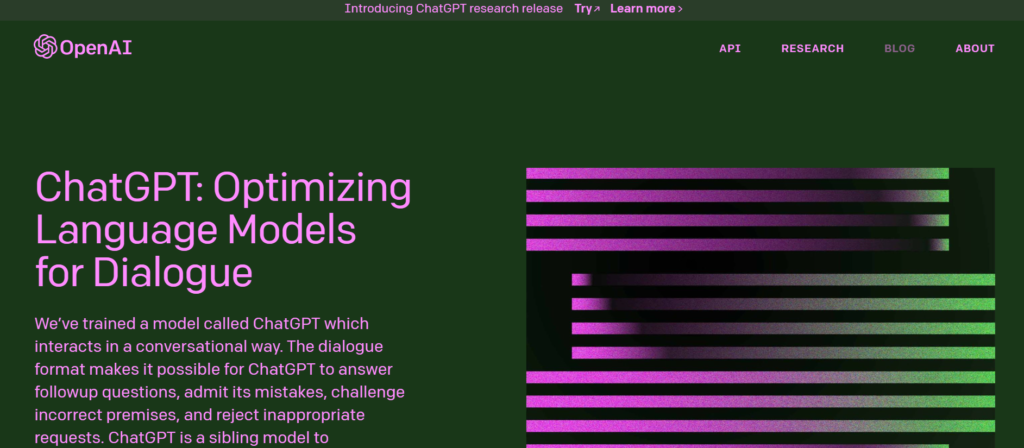
スマホでChatGPTを無料登録するまでの手順
ChatGPTは、OpenAIのアカウントを作成すれば、すぐに使うことができます。
たったの3ステップ、5分もあれば登録することができますよ。
【STEP1】ChatGPTのログインページにアクセス
【STEP2】[サインアップ]をタップしてアカウント作成
【STEP3】メールアドレスと電話番号認証を設定する
登録完了
1.ChatGPTのログインページにアクセス
ChatGPTのサイトにアクセスします。
<ChatGPTの登録ページ> https://chat.openai.com/auth/login
2.[サインアップ]をタップしてアカウント作成
[サインアップ]をタップし、OpenAIのアカウントを作成します。
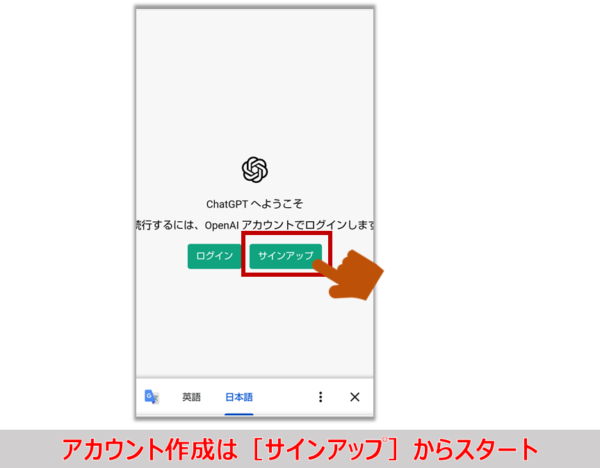
3.メールアドレスと電話番号認証を設定する
メールアドレス認証を設定します。
メールアドレスを入力、パスワードを設定し[続く]をタップします。
すると、OpenAIからメールアドレス認証のメールが届きます。
届いたメールを開き、[Verify email address]をタップします。
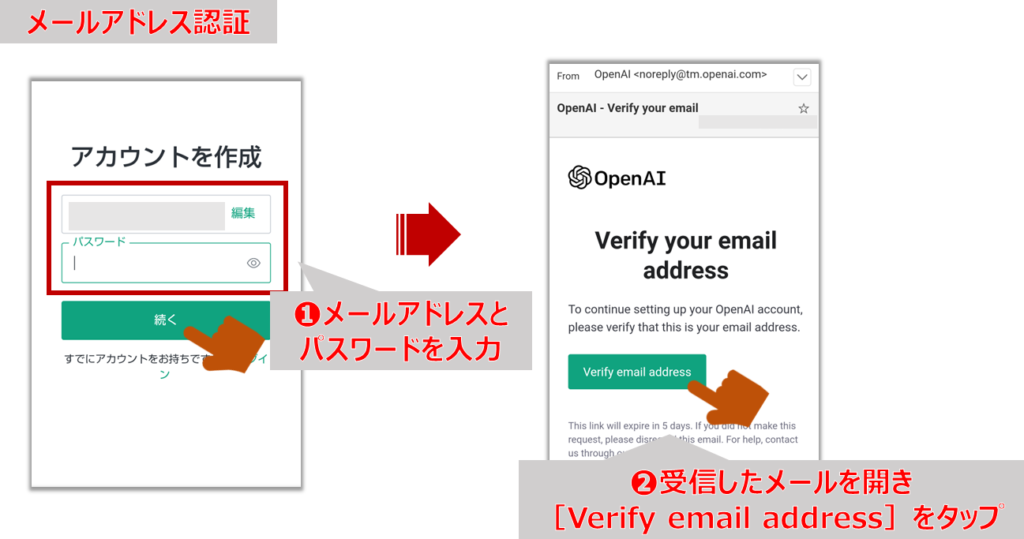
これでメールアドレス認証は完了です。
続いて電話番号認証です。
規約に同意、18歳以上であることを確認し、名・姓の順で入力し、[続ける]をタップします。
電話番号は「090」など0を付けて入力し、[コードを送る]をタップします。
すると、SMSで6桁のコードが届くので、画面にコードを入力します。
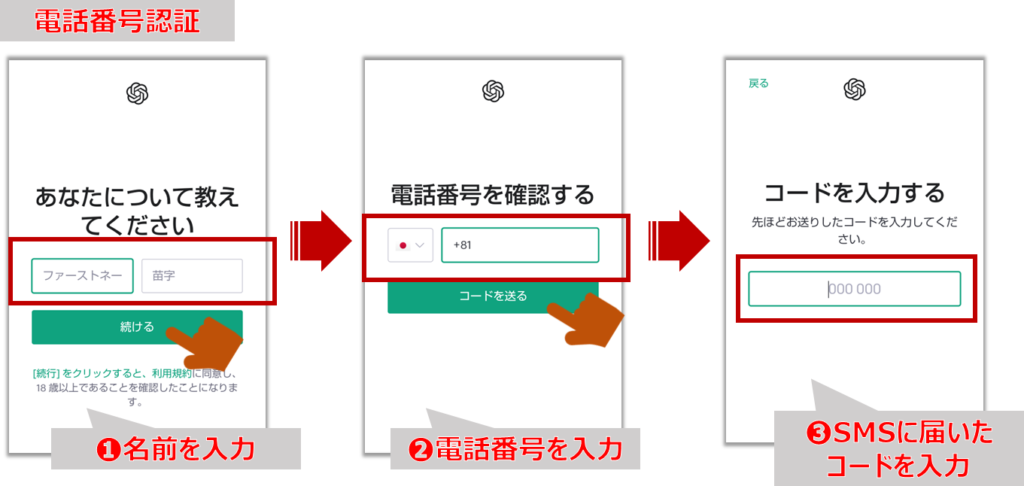
登録完了
これで電話番号認証も完了、アカウントが登録できました。
初回ログイン時は、ChatGPTに関する説明が表示されるので、確認しながらタップしていきます。
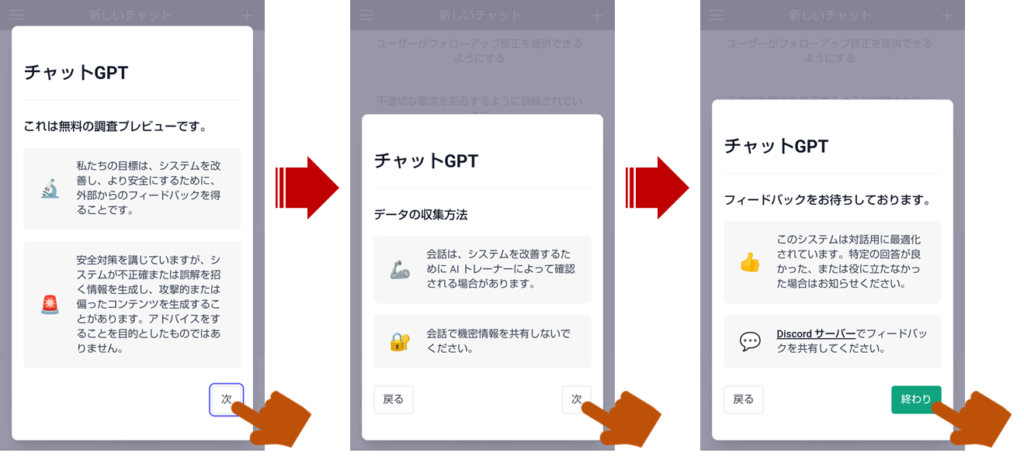
ChatGPTの画面の見方・使い方
ChatGPTと会話する
ChatGPTのトップ画面です。
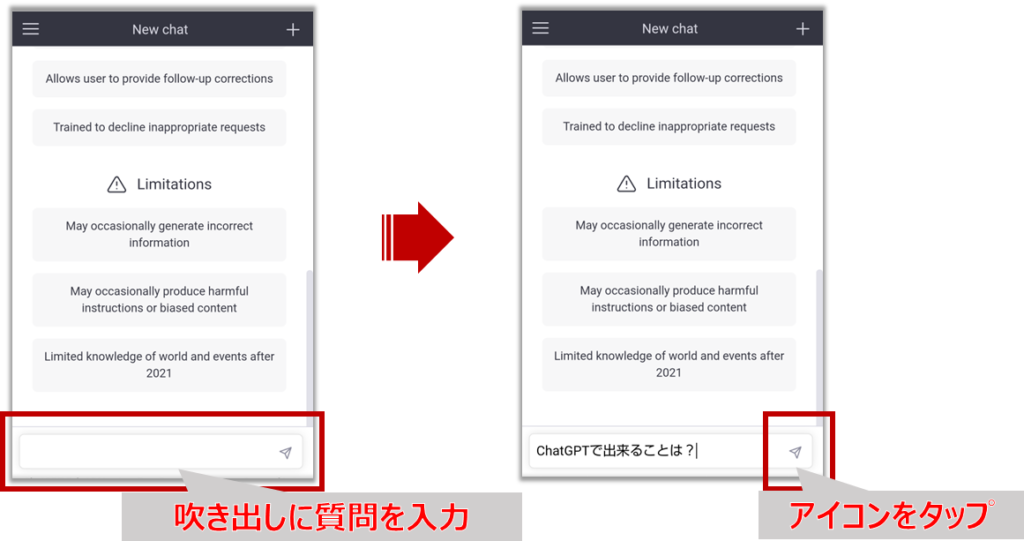
赤枠のテキストボックスに質問を入力し、送信のアイコンをクリックすると、ChatGPTとの会話がスタートします。
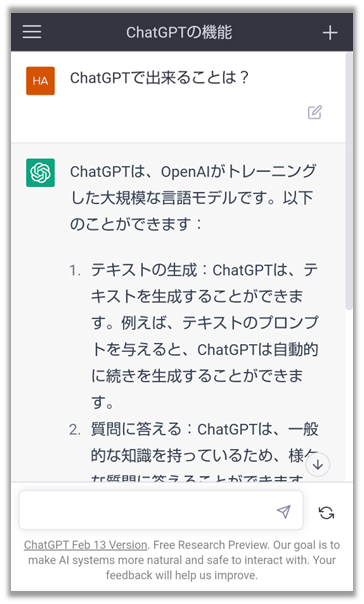
質問の内容にもよりますが、数十秒から一分くらいかけて回答が入力されていきます。
ChatGPTとの会話履歴を確認する
過去の会話履歴も画面上で確認することができます。
画面左上の「三」をタップ、会話のタイトルをタップすると、以前の会話内容を確認することができます。
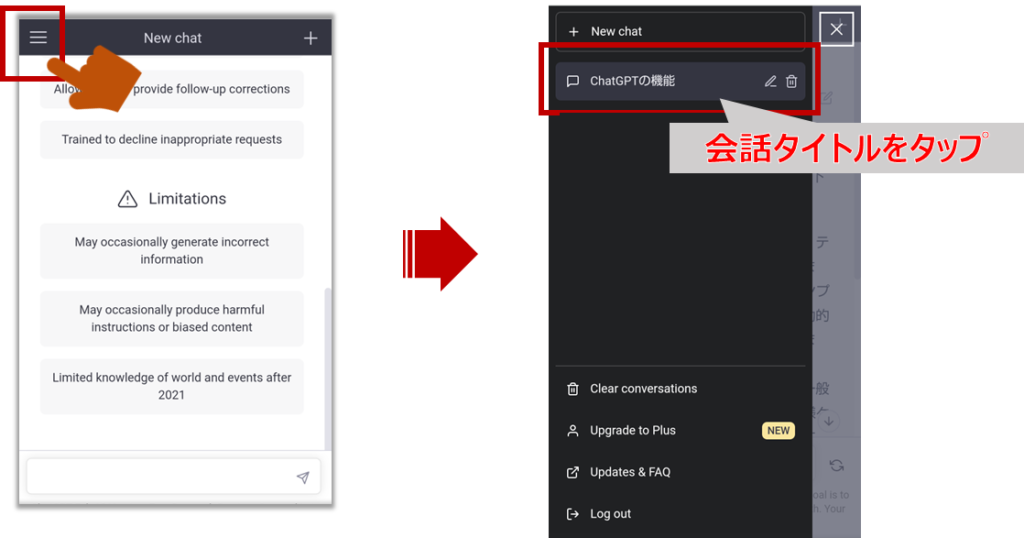
会話のタイトルは会話の内容から、ChatGPTが適切なタイトルを付けてくれます。
会話タイトルの横にあるペンのアイコンをタップすれば、自分でタイトルを修正することができます。
ChatGPTとの会話履歴を削除する
不要になった過去の会話履歴を削除することもできます。
画面左上の「三」をタップ、会話のタイトルの横にあるごみ箱アイコンをタップすると会話を削除することができます。
会話履歴をすべて削除したい場合は、メニュー下部にある[Clear conversations]をタップします。
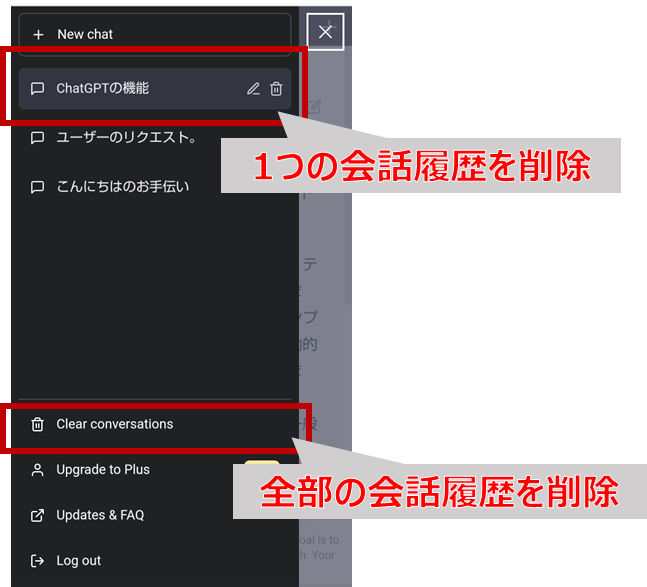
ChatGPTでよくあるエラー
「アプリケーションエラー」が出る
チャット画面でテキストを入力して回答を待っていると、次のようなエラー画面が出てChatGPTが使えないことがあります。
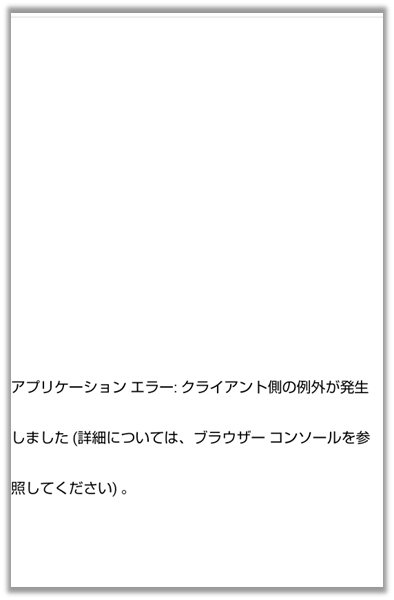
【エラーメッセージ】
アプリケーションエラー:クライアント側の例外が発生しました(詳細については、ブラウザーコンソールを参照してください)
Google Chrome・Microsoft Edgeで、自動翻訳機能を使い日本語に翻訳していると、このエラーが発生するようです。
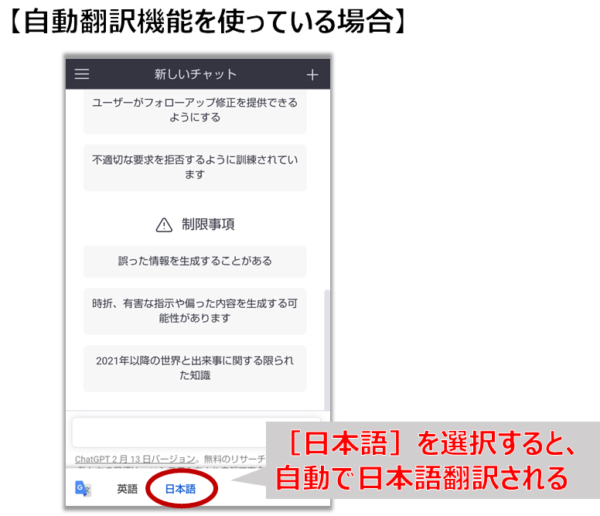
日本語に自動翻訳された状態で質問を入力し、送信ボタンをタップすると、アプリケーションエラーになることがあります。
アプリケーションエラーになったら、画面下の自動翻訳機能で[英語]を選択してください。
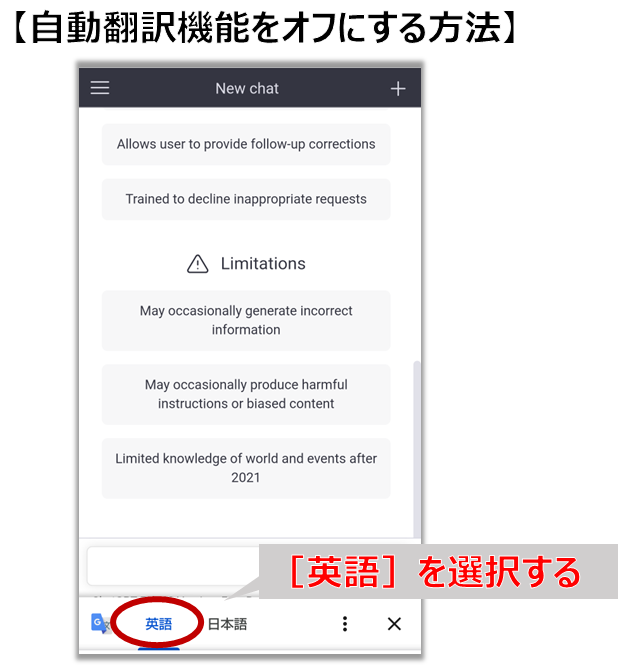
ChatGPTの日本語版がないので、自動翻訳機能をオンにしたくなりますが、画面が英語表記のままでも日本語で質問すればChatGPTは日本語で回答してくれます。

英語サイトを翻訳しなくても、ChatGPTは日本語でやりとりが可能です!
回答にエラーメッセージが表示される
質問を送信すると、英語でメッセージが返ってくることがあります。
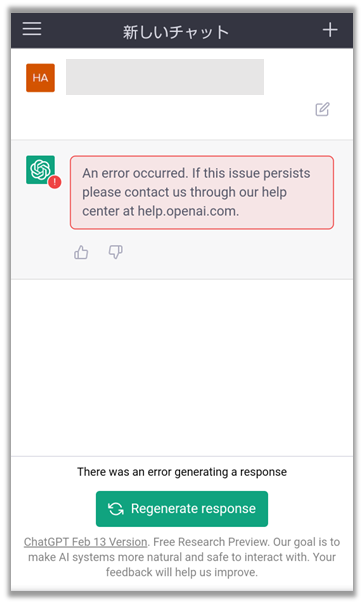
【エラーメッセージ】
An error occurred. If this issue persists please contact us through our help center at help.openai.com.
直訳すると、『エラーが発生しました。この問題が解決しない場合は、help.openai.com のヘルプ センターからお問い合わせください。』となります。
この場合、ログアウトするか一旦サイトを閉じて開き直すことでエラーが解消されますので、試してみてください。
『ChatGPT is at capacity right now』っていう画面が出る
ログイン時に『ChatGPT is at capacity right now』というメッセージ画面が出ることがあります。
直訳すると、『ChatGPTは現在定員に達しています』とのこと。
マネ夫婦も時々この画面が出ます。利用者が増えているのですかね。
少し時間を空けてログインし直すと問題なくログインできました。
コーヒーでも淹れて一服してからトライしてみてくださいね。
ChatGPTのよくある質問集
ChatGPTで何ができるの?
Excel業務に役立つことをこちらの記事で紹介しましたが、ChatGPTでできることは他にもたくさんありますよ。
- 情報の検索:Google検索的な役目ができる
- コミュニケーション:人間と会話するようなコミュニケーションができる
- 文章や問題の作成:設定に基づいた文章や問題を作ってくれる
他にも色々試してみると面白い発見があるかもしれませんね。
ChatGPT活用事例紹介
【仕事(ビジネス)】【副業】【遊び】【生活】といった普段の何気ない日常生活の中で、具体的にどんな使い方があるのか、活用事例をまとめています。
無料版はいつまで使える?
2023年2月2日に、OpenAIはChatGPTの有料プラン『ChatGPT Plus』を導入することを発表しました。
月額20ドル(約2,600円)のサブスクプランで、まずは米国ユーザーのみを対象にスタートし、段階的に提供地域を拡大していく予定だそうです。
有料プランの発表がありましたが、無料版の『ChatGPT』も継続して利用できるとのこと。
『サブスクプランを提供することで、できるだけ多くの人に無料版を提供できるようにしたい』と有料版の開発背景が語られていたので、しばらくは無料で利用できるのではないかと思っています。
スマホアプリはないの?
ChatGPTはWebブラウザーでの利用になります。
アプリストアにChatGPTとよく似た名前のアプリがありますが、OpenAIが提供しているものはないようです。(2023年2月25日現在)
2023年5月26日、OpenAIの「ChatGPTアプリ」(iOS版)が、日本でもダウンロードできるようになりました!
「ChatGPT」と検索すると、多数表示されるため、ダウンロードの際は、アプリの公開元(提供元)がOpenAIになっているか確認するようにしてください。
※Android版は近日リリース予定とのこと。

今回は以上です。
スマホでChatGPTを体験してみてくださいね!
- 【ChatGPT】日本語OK!無料版の始め方・登録方法解説
- 【ChatGPT】日本語OK!Excel関数やマクロも作れる活用例紹介
- 【ChatGPT】ビジネス・遊びにも!具体的活用事例を紹介
- ChatGPTが書く読書感想文が秀逸!「桃太郎が…」
- 【ChatGPT×スピーチ】AIで挨拶のお悩み解消!
- 【ChatGPT】有料版とは?無料から切り替えるべき?
- 【ChatGPT×LINE】簡単に始めるには?やり方紹介
- 【ChatGPTで副業】AIで稼ぐ方法は?
- 【ChatGPT】使えるプラグイン!初心者おすすめ3選紹介
- 【ChatGPT】リンクでチャットを共有・活用する方法(ビジネスにも使える!)
- ChatGPTでExcelデータ分析から資料作成まで!Code Interpreterの使い方
- NEW! ChatGPTで画像生成!商用利用OKの【DALL-E3】の使い方









コメント